Вирусы и взломы
Однако после восстановления пароля скайп по-прежнему не включается, при самом восстановлении не пришло письмо от поддержки или программа все же отказывается признавать нас хозяином учетной записи? Скорее всего, ваш аккаунт был взломан и контролируют его теперь злоумышленники. Зачастую со сменой пароля происходит и смена эл. ящика.
Если ваш аккаунт Skype был привязан еще и к фейсбуку, то восстановить доступ можно и через него.
Если больше нет никаких вариантов, то пишем в службу поддержки. Чтобы точно получить ответ и в кратчайшие сроки придется воспользоваться не русскоязычной версией приложения. Заводим новый аккаунт в скайпе и на сайте меняем язык на English.
Заходим в новый профиль на сайте и выбираем Support. Кликаем на Get more help и, возможно, уже здесь мы найдем решение нашей проблемы. Если ни одна из обсужденных проблем нам не подходит, находим еще одно Get внизу страницы.
Для обращения к поддержке сначала выберем тематику обращения в форме. Далее вам на выбор будут предложены скайп, e-mail и чат с сотрудниками. Нас интересуют два последних способа. Чтобы гарантированно и быстро получить ответ нужно максимально подробно заполнить форму в e-mail обращении, запомнить свой номер. Отозваться на просьбу могут не позднее одних суток.
Стоит обратить внимание: чем подробнее вы заполните все графы в анкете для эл. почты, тем больше вероятность полного восстановления аккаунта.
Так же после этого напрямую общаемся в чате с агентом поддержки.
Может случиться так, что поддержка не сможет вам помочь. Остается только просить блокирования аккаунта и пользоваться новым.
Проблемы в самом Скайпе
Вы проверили скорость вашего соединения, которая не выявила каких-либо проблем, а дозвониться никому из списка контактов в Скайп (в том числе и со статусом «В сети») вы всё равно не можете? В данной ситуации можно подозревать сбой в самой программе-клиенте Skype.
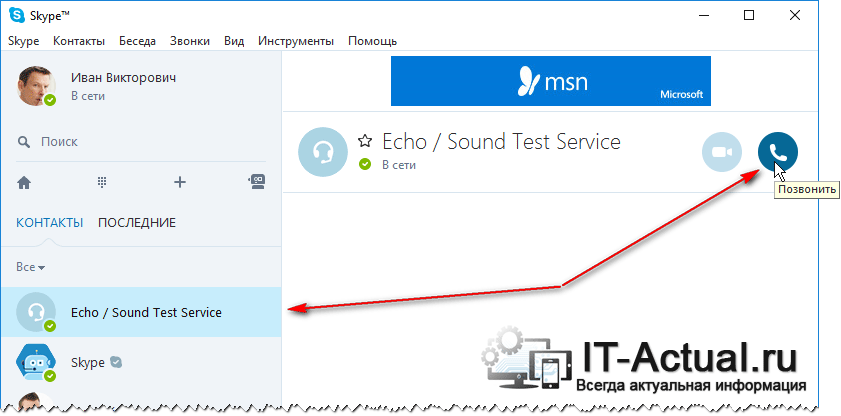
Дабы проверить это предположение, попробуйте позвонить имеющемуся по умолчанию в общем списке контактов техническому контакту под именем «Echo / Sound Test Service».
Если попытка дозвона не увенчалась успехом или нет связи, то это вполне может означать наличие проблемы в установленной у вас программе Skype.
Возможно, вы используете устаревшую версию Skype. В этом случае рекомендуется обновить её до последней и актуальной версии. Если же у вас последняя версия, то имеет смысл попробовать переустановить Skype.
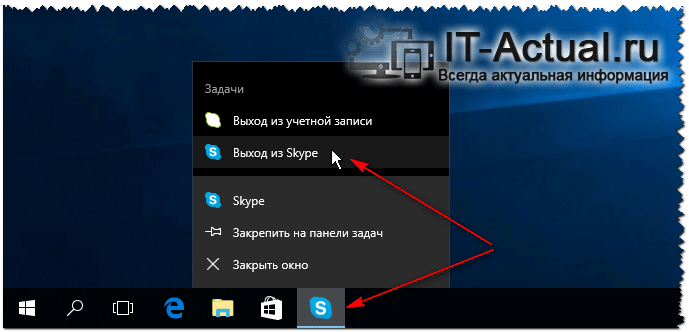
Оказать действенное влияние и помочь решить проблему с недозвоном в Skype может сброс настроек.
Для этого первым делом завершите работу программы Skype.
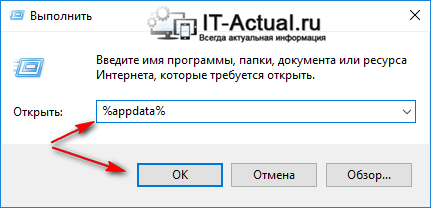
Нажмите на вашей клавиатуре комбинацию Win + R. В открывшемся окне «Выполнить» введите %appdata%, а после нажмите клавишу OK.
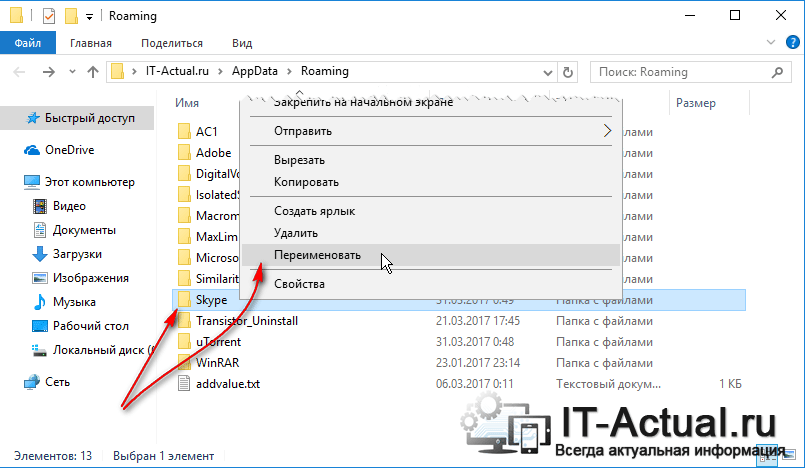
Открыв директорию, переименуйте папку Skype во что-либо другое, к примеру, Skype-old.
После чего запустите Skype. Если проблема с подключением и звонками в Skype решена, то перенесите из ранее переименованной папки Skype (в примере это папка Skype-old) файл main.db (файл базы с историей звонков и перепиской) в папку Skype, которая была создана сразу после запуска программы.
Если манипуляции не помогли, и проблема не ушла, то в этом случае вновь завершите программу Skype, а после удалите вновь появившуюся папку Skype, а старую переименуйте обратно.
Файл «Hosts»
Hosts – основной файл сетевой системы Windows, отвечающий за работу с IP адресами. Ошибки, связанные с этим файлом, могут поломать не только Скайп, но и работу самого интернета.
Для того чтобы исправить эту ошибку, нужно перейти на статью на официальном сайте по этой ссылке. В ней даны пошаговые инструкции по восстановлению файла до состояния «по умолчанию». Для того чтобы найти информацию о вашей ситуации, найдите пункт «Решение», выберете вашу версию Windows, скопируйте текст файла «Hosts» и последуйте понятной пошаговой инструкции.
Причины того, что сообщения в Скайпе приходят сверху
А причин, как выяснилось, было две.
- Внутренний баг новой версии. В ответ на разгневанные сообщения пользователей, разработчики официально сообщили, что они в курсе данного глюка и что в самом скором времени он будет устранен. А пока предлагали в качестве временного решения просто перейти на более раннюю версию. При этом зачастую даже не требовалось переустанавливать Скайп: достаточно было заменить новый файл Skype.exe на старый – и все возвращалось на круги своя. Патч вскоре вышел – и многие пользователи о проблеме забыли.
- Другой причиной, по которой появлялись в Скайпе сообщения сверху, оказалось неудачное стечение обстоятельств. Ведь именно в этот период происходила смена зимнего времени на летнее. У некоторых пользователей был установлен автоматический переход с зимнего на летнее время и наоборот. Таким образом, нарушалось системное время.
У других же системные часы и вовсе были не настроены. А Скайп очень чувствителен к настройкам времени. Он формирует ленту сообщений, исходя из текущей на компьютере даты. Таким образом, он распознавал последние сообщения как первые – и помещал их на самый верх. А то и вовсе – куда-нибудь в середину переписки.

В данном случае никаких патчей качать, конечно, не требуется. Нужно лишь выставить корректное системное время.

Для этого необходимо щелкнуть по значку часов в правом нижнем углу системного трея и выбрать «Параметры даты и времени». Здесь можно изменить текущие дату и время, а также выставить часовой поиск и убрать автоматический переход на летнее время. Рекомендуется вообще – синхронизировать время с серверами Microsoft по Интернету. Время на них всегда выставлено верное. Так что в результате очень быстро разобрались, отчего в Скайпе сообщения приходят сверху, — и проблема была решена.
Полезные советы
Совет №1
Если вы хотите, чтобы контакт не узнал содержимое нескольких смс, их нужно убирать вручную. Удаление всей истории сообщений происходит только у вас, а у контакта ничего не изменится.
Совет №2
Если на компьютере установлена Windows 7 и классическая версия Skype, то можно стереть все беседы одновременно. Открыть настройки, перейти в раздел безопасности («Чаты»). Под пунктом «Сохранять историю» нужно кликнуть по ссылке «Очистить историю».











